Tento článek je úvodem do Správce souborů Plesk a popisuje, jak dokončit základní úlohy správy souborů.
Plesk již není součástí nových plánů hostování A2, ale je stále k dispozici na starších spravovaných účtech WordPress. Plesk můžete nainstalovat ručně na nespravované VPS a dedikované servery.
Spuštění Správce souborů a procházení souborového systému
Správce souborů Plesk usnadňuje procházení adresářů a souborů vašeho webu.
Chcete-li spustit Správce souborů a procházet hierarchií adresářů ve vašem účtu, postupujte takto:
- Přihlaste se do Plesk.Pokud nevíte, jak se přihlásit ke svému účtu Plesk, přečtěte si tento článek.
- Vyhledejte doménu, pro kterou chcete spravovat soubory, a poté klikněte na Správce souborů:
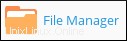
-
Na stránce Správce souborů procházejte hierarchii adresářů:
- Chcete-li zobrazit adresář nebo soubor, klikněte na název adresáře nebo souboru.
- Chcete-li přejít o úroveň výše v hierarchii adresářů, klikněte na ikona
 .
. - Chcete-li rozbalit adresář ve stromovém zobrazení, klikněte na ikonu +.
- Chcete-li sbalit adresář ve stromovém zobrazení, klikněte na ikonu -.
Vytváření nových složek a souborů
Ve Správci souborů je snadné vytvořit novou složku nebo soubor.
Chcete-li vytvořit novou složku, postupujte takto:
- Přihlaste se do Plesk.Pokud nevíte, jak se přihlásit ke svému účtu Plesk, přečtěte si tento článek.
- Vyhledejte doménu, pro kterou chcete spravovat soubory, a poté klikněte na Správce souborů:
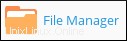
- Na stránce Správce souborů klikněte na Nový a poté na Vytvořit adresář.
- Do textového pole Název adresáře zadejte název nového adresáře (složky).
- Klikněte na tlačítko OK.
Chcete-li vytvořit nový soubor, postupujte takto:
- Přihlaste se do Plesk.Pokud nevíte, jak se přihlásit ke svému účtu Plesk, přečtěte si tento článek.
- Vyhledejte doménu, pro kterou chcete spravovat soubory, a poté klikněte na Správce souborů:
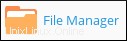
- Na stránce Správce souborů klikněte na Nový a poté na Vytvořit soubor.
-
Do textového pole Název souboru zadejte název nového souboru.
Chcete-li vytvořit soubor s výchozím označením HTML, zaškrtněte políčko Použít šablonu HTML.
- Klikněte na tlačítko OK.
Kopírování, přesouvání, přejmenování a mazání souborů
Chcete-li zkopírovat, přesunout, přejmenovat nebo odstranit soubory, postupujte takto:
- Přihlaste se do Plesk.Pokud nevíte, jak se přihlásit ke svému účtu Plesk, přečtěte si tento článek.
- Vyhledejte doménu, pro kterou chcete spravovat soubory, a poté klikněte na Správce souborů:
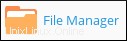
-
Na stránce Správce souborů zaškrtněte políčko u souboru (nebo souborů) a poté proveďte požadovanou operaci se souborem:
- Chcete-li zkopírovat soubor, klikněte na Kopírovat, vyberte cílový adresář a poté klikněte na OK. Zaškrtnutím políčka Nahradit existující soubory přepíšete soubory se stejným názvem v cílovém adresáři.
- Chcete-li přesunout soubor, klikněte na Přesunout, vyberte cílový adresář a poté klikněte na OK. Zaškrtnutím políčka Nahradit existující soubory přepíšete soubory se stejným názvem v cílovém adresáři.
- Chcete-li přejmenovat soubor, klikněte na
 klikněte na Přejmenovat, do textového pole Nový název zadejte nový název souboru a klikněte na OK. li>
klikněte na Přejmenovat, do textového pole Nový název zadejte nový název souboru a klikněte na OK. li> - Chcete-li soubor odstranit, klikněte na Odebrat a poté potvrďte kliknutím na Ano.
Další informace
Více informací o Plesku naleznete na https://www.plesk.com.